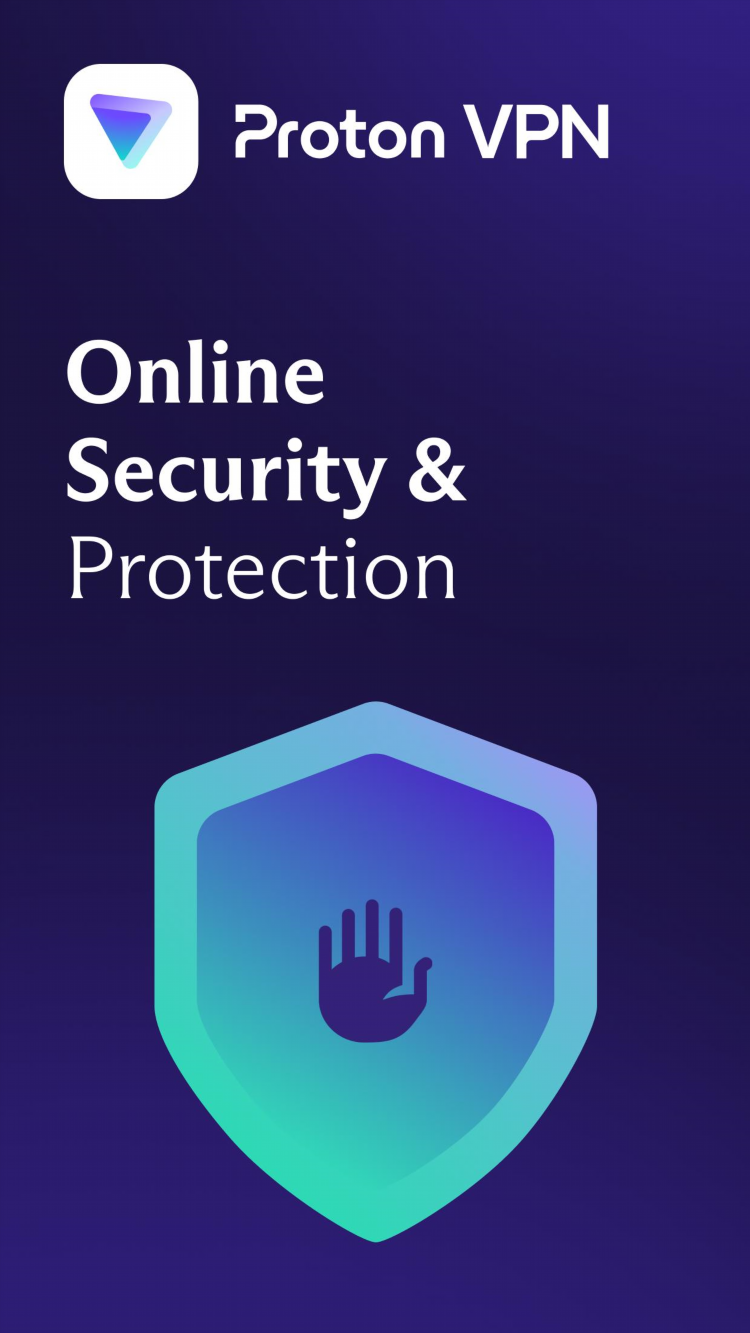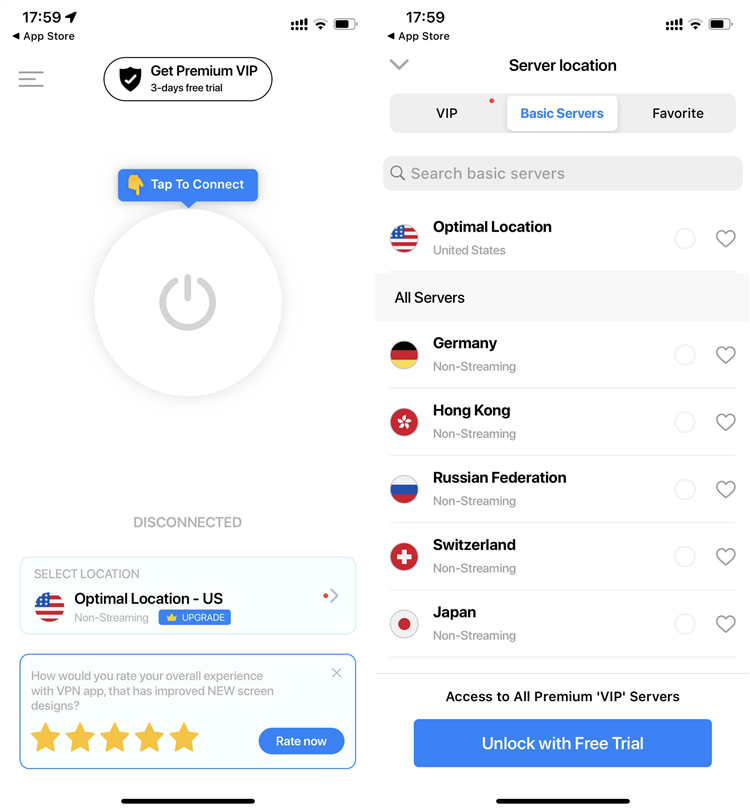Как обновить vpn на компьютер
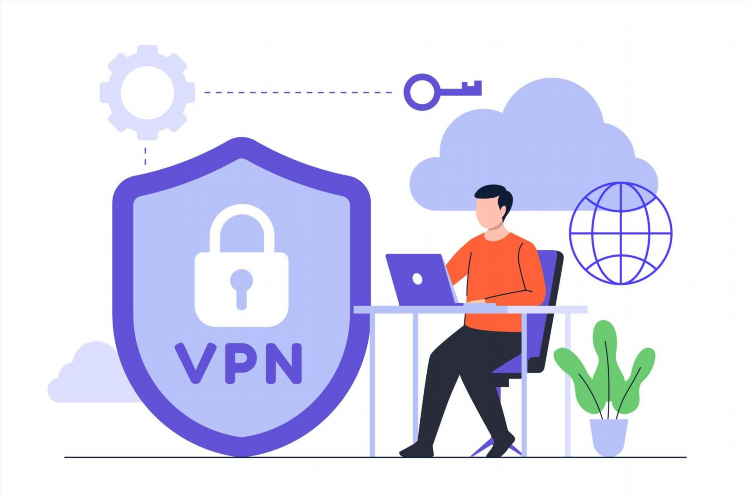
Как обновить VPN на компьютер
Обновление VPN-клиента на компьютере необходимо для поддержания безопасности соединения, повышения производительности и совместимости с актуальными системами. Процесс обновления может отличаться в зависимости от используемого программного обеспечения и операционной системы. Ниже приведены проверенные способы, как обновить VPN на компьютер, с учетом требований к безопасности и стабильности работы программ.
Способы обновления VPN-программного обеспечения
Через встроенный механизм обновлений
Большинство современных VPN-клиентов поддерживают автоматическую проверку и установку обновлений. Для этого необходимо:
-
Открыть VPN-клиент на компьютере.
-
Перейти в раздел настроек или «О программе».
-
Найти опцию «Проверить наличие обновлений» или аналогичную.
-
При наличии новой версии — следовать инструкциям на экране для завершения обновления.
Обновление через официальный сайт
В случае отсутствия автоматического обновления рекомендуется использовать официальный сайт разработчика:
-
Посетить сайт производителя VPN-клиента.
-
Перейти в раздел загрузок (Downloads).
-
Скачать последнюю версию программного обеспечения.
-
Завершить работу старой версии VPN на компьютере.
-
Установить новую версию, следуя инструкциям установщика.
Как обновить VPN на компьютер в разных операционных системах
Windows
Для пользователей Windows необходимо:
-
Проверить, работает ли VPN-клиент от имени администратора.
-
Убедиться в завершении всех фоновых процессов, связанных с предыдущей версией.
-
Очистить кэш временных файлов, если это предусмотрено производителем.
-
Запустить установочный файл новой версии и выбрать опцию «Обновить» или «Обновление поверх».
macOS
На macOS важно:
-
Переместить старую версию VPN-клиента в корзину, если обновление не осуществляется автоматически.
-
Установить новый клиент из dmg-файла, загруженного с официального ресурса.
-
Перезагрузить систему для корректного применения изменений, если это рекомендовано производителем.
Возможные сложности и методы их устранения
Ошибки при установке
При возникновении ошибок:
-
Проверить наличие прав администратора.
-
Отключить антивирусное программное обеспечение на время установки.
-
Убедиться в совместимости новой версии VPN с текущей версией ОС.
Конфликты с предыдущими версиями
Для минимизации риска конфликтов:
-
Удалить старую версию VPN через панель управления или стандартное средство удаления программ.
-
Удалить остаточные файлы вручную из каталога установки (если указано производителем).
-
Использовать специализированные утилиты для полной очистки системы от следов предыдущих версий.
Рекомендации по безопасности при обновлении
-
Загружать обновления только с официальных сайтов производителей VPN.
-
Проверять цифровую подпись установочного файла.
-
Использовать антивирусные средства для предварительной проверки обновления.
-
Регулярно обновлять операционную систему и драйверы сетевых адаптеров для поддержания совместимости.
FAQ
Как часто нужно обновлять VPN-клиент?
Рекомендуется проверять наличие обновлений не реже одного раза в месяц или при уведомлении от производителя.
Можно ли использовать старую версию VPN, если обновление недоступно?
Использование устаревших версий повышает риск уязвимостей и не рекомендуется. При отсутствии обновлений следует рассмотреть смену провайдера VPN.
Что делать, если VPN перестал работать после обновления?
Проверить настройки, очистить кэш, перезагрузить систему. При необходимости — удалить и переустановить клиент.
Нужно ли сохранять настройки перед обновлением?
Да, рекомендуется сделать экспорт конфигураций или сохранить параметры вручную перед установкой новой версии.
Обязателен ли перезапуск системы после обновления?
Перезапуск требуется не всегда, но может быть необходим для корректной работы драйверов и компонентов VPN.
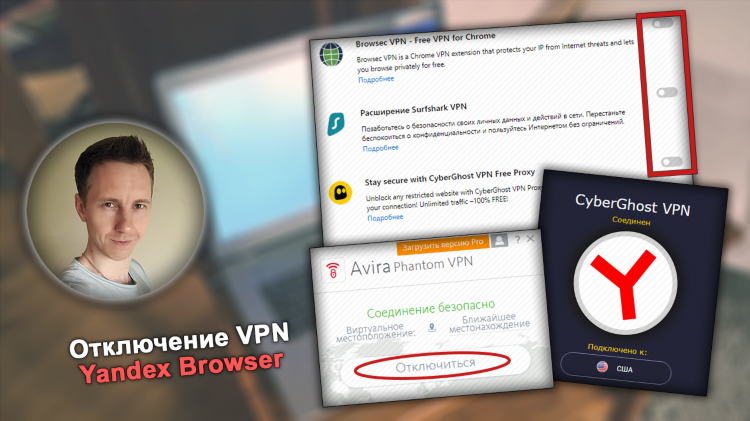
Vpn yandex как включить
Смарт-ТВ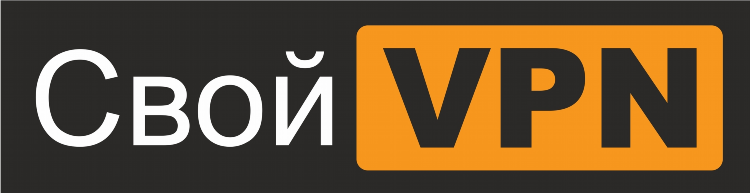
Как сделать впн на телефоне андроид
Геоблоки
Vpn без ограничений скорости
IPhone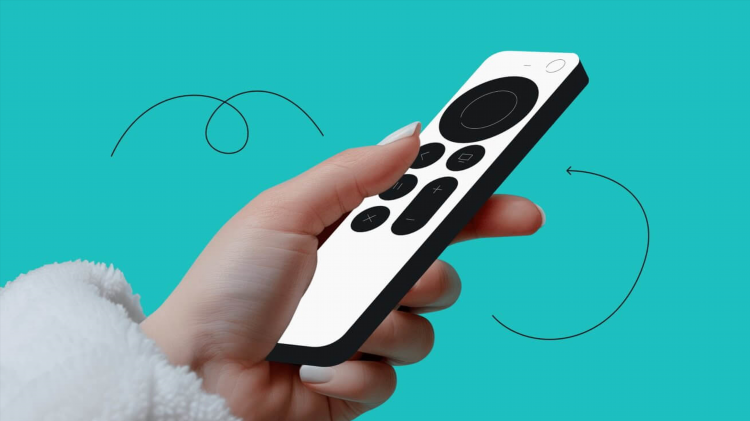
Vpn для apple бесплатно
НастройкаИнформация
Посетители, находящиеся в группе Гости, не могут оставлять комментарии к данной публикации.